Excel中RANDBETWEEN函数的使用
excel填充随机范围内数据的方法

excel填充随机范围内数据的方法
Excel是一个非常强大的电子表格工具,在处理数据时,我们经常需要在一定范围内填充随机数据。
这种方法可以被用于模拟数据、测试数据以及数据分析等方面。
Excel提供了多种方法来填充随机范围内的数据。
以下是一些可用的方法:
1. RAND函数: RAND函数返回一个0到1之间的随机小数,它可以被用于生成随机数。
要使用RAND函数,只需输入“=RAND()”到单元格中,然后按下Enter键即可。
要生成多个随机数,请使用填充功能。
2. RANDBETWEEN函数: RANDBETWEEN函数可以用于生成两个整数之间的随机数。
例如,要在1到10之间生成一个随机数,请输入
“=RANDBETWEEN(1,10)”到单元格中,然后按下Enter键。
再次使用填充功能,可生成多个随机数。
3. 数据分析工具: Excel的数据分析工具提供了多种随机数据生成方法,可以从观察结果、推断和预测数据方面对数据进行分析。
要使用数据分析工具,请在Excel菜单中选择“数据”>“数据分析”,然后选择要使用的分析工具。
4. VBA宏:如果需要生成复杂的随机数据,可以使用VBA宏。
VBA 是Excel自带的一种编程语言,可以用于编写脚本来处理数据。
要使用VBA宏,请按下Alt+F11打开Visual Basic编辑器,然后编写您的宏。
总之,Excel提供了多种方法来填充随机范围内的数据。
无论您需要生成单个随机数还是大量随机数,Excel都能满足您的需求。
randbetween公式详解
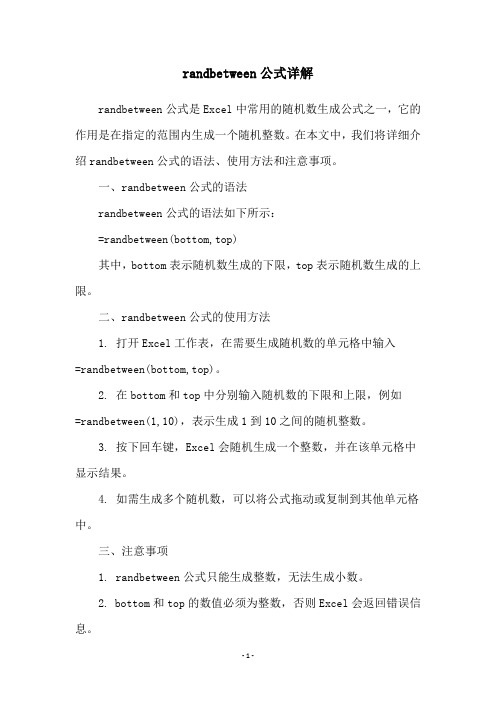
randbetween公式详解
randbetween公式是Excel中常用的随机数生成公式之一,它的作用是在指定的范围内生成一个随机整数。
在本文中,我们将详细介绍randbetween公式的语法、使用方法和注意事项。
一、randbetween公式的语法
randbetween公式的语法如下所示:
=randbetween(bottom,top)
其中,bottom表示随机数生成的下限,top表示随机数生成的上限。
二、randbetween公式的使用方法
1. 打开Excel工作表,在需要生成随机数的单元格中输入
=randbetween(bottom,top)。
2. 在bottom和top中分别输入随机数的下限和上限,例如
=randbetween(1,10),表示生成1到10之间的随机整数。
3. 按下回车键,Excel会随机生成一个整数,并在该单元格中显示结果。
4. 如需生成多个随机数,可以将公式拖动或复制到其他单元格中。
三、注意事项
1. randbetween公式只能生成整数,无法生成小数。
2. bottom和top的数值必须为整数,否则Excel会返回错误信息。
3. 如果bottom大于top,则Excel会返回错误信息。
4. 由于randbetween公式是随机生成的,因此每次打开工作表或重新计算时,随机数的值都会发生变化。
5. 如果需要生成固定的随机数,可以使用Excel的数据分析工具或宏来实现。
综上所述,randbetween公式是Excel中常用的生成随机整数的函数之一,使用简单方便,但需要注意其使用范围和注意事项。
随机数生成器excel怎么用

随机数生成器excel怎么用
在Excel中,你可以使用`RANDBETWEEN`函数来生成指定范围内的随机整数,或者使用`RAND`函数生成0到1之间的随机小数。
以下是使用这两个函数的步骤:
使用`RANDBETWEEN`生成随机整数:
1. 选择目标单元格:
-选择你希望生成随机整数的单元格。
2. 输入`RANDBETWEEN`函数:
-在选中的单元格中输入以下函数:
```excel
=RANDBETWEEN(bottom, top)
```
其中,`bottom`是范围内的下限,`top`是范围内的上限。
例如,要生成1到100之间的随机整数,可以使用:
```excel
=RANDBETWEEN(1, 100)
```
3. 按下Enter键:
-输入完函数后,按下Enter键,生成随机整数。
4. 更新随机数:
-如果你需要重新生成随机数,可以选择单元格,然后按下`F9`键。
使用`RAND`生成随机小数:
1. 选择目标单元格:
-选择你希望生成随机小数的单元格。
2. 输入`RAND`函数:
-在选中的单元格中输入以下函数:
```excel
=RAND()
```
3. 按下Enter键:
-输入完函数后,按下Enter键,生成随机小数。
4. 更新随机数:
-如果你需要重新生成随机数,可以选择单元格,然后按下`F9`键。
请注意,每次计算表格或按下`F9`键时,`RANDBETWEEN`和`RAND`函数都会重新生成随机数。
如果你希望保留生成的特定随机数,可以将其值复制粘贴为数值或使用其他方法。
如何在Excel中使用RANDBETWEEN函数生成指定范围内的随机整数

如何在Excel中使用RANDBETWEEN函数生成指定范围内的随机整数在Excel中使用RANDBETWEEN函数生成指定范围内的随机整数Excel是一款功能强大的电子表格软件,广泛应用于数据处理和分析的各个领域。
其中,RANDBETWEEN函数是一种常用的函数,能够在指定的范围内生成随机整数。
本文将介绍如何在Excel中使用RANDBETWEEN函数来实现这一功能。
一、RANDBETWEEN函数的基本语法RANDBETWEEN函数的语法如下:RANDBETWEEN(bottom, top)其中,bottom和top分别表示随机整数范围的下限和上限。
函数将返回一个在指定范围内的随机整数。
二、使用RANDBETWEEN函数生成单个随机整数要在Excel中生成一个随机整数,可以使用RANDBETWEEN函数。
下面的步骤将演示如何生成一个1到100之间的随机整数。
1. 选择一个空单元格,例如A1,作为生成的随机整数的位置。
2. 输入以下公式:=RANDBETWEEN(1, 100)3. 按下Enter键,即可生成一个1到100之间的随机整数。
每次按下Enter键,该随机整数都会更新。
三、使用RANDBETWEEN函数生成多个随机整数如果需要生成多个随机整数,可以通过填充和拖动公式来快速实现。
1. 选择与需要生成随机整数的数量相等的单元格区域。
例如,如果需要生成10个随机整数,可以选择A1:A10。
2. 输入以下公式:=RANDBETWEEN(1, 100)3. 按下Ctrl+Enter键,同时在选择的所有单元格中生成随机整数。
四、使用RANDBETWEEN函数生成特定范围内的随机整数除了生成介于两个整数之间的随机整数,还可以根据需要生成特定范围内的随机整数。
下面将介绍两种常见的情况。
1. 生成特定范围内的随机整数(包括下限和上限)。
要生成一个包括下限和上限在内的特定范围内的随机整数,只需将下限和上限作为参数传递给RANDBETWEEN函数即可。
Excel的RANDBETWEEN函数生成指定范围的随机整数

Excel的RANDBETWEEN函数生成指定范围的随机整数Excel是一款功能强大的电子表格软件,广泛应用于各行各业中。
其中的RANDBETWEEN函数是非常常用且实用的函数之一,它能够帮助用户生成指定范围的随机整数。
本文将详细介绍RANDBETWEEN函数的使用方法以及注意事项。
一、RANDBETWEEN函数的基本语法RANDBETWEEN函数的基本语法如下所示:RANDBETWEEN(bottom, top)其中,bottom代表随机整数的下界,top代表随机整数的上界。
注意,bottom和top必须为整数,否则函数将返回错误值。
二、使用RANDBETWEEN函数生成指定范围的随机整数下面通过实例演示如何使用RANDBETWEEN函数生成指定范围的随机整数。
例1:生成1到100之间的随机整数假设我们需要生成1到100之间的随机整数,可以在一个单元格中输入以下公式:=RANDBETWEEN(1, 100)按下回车键后,该单元格将显示一个1到100之间的随机整数。
每次计算表格时,RANDBETWEEN函数都会重新计算并生成一个新的随机整数。
例2:生成-50到50之间的随机整数假设我们需要生成-50到50之间的随机整数,可以在一个单元格中输入以下公式:=RANDBETWEEN(-50, 50)同样,按下回车键后,该单元格将显示一个-50到50之间的随机整数。
三、RANDBETWEEN函数的注意事项在使用RANDBETWEEN函数时,需要注意以下几点:1. RANDBETWEEN函数仅生成整数,不包括小数。
2. 每次计算表格时,RANDBETWEEN函数都会重新计算并生成一个新的随机整数。
如果需要保留随机整数的值不变,可以使用复制和粘贴值功能。
3. RANDBETWEEN函数的参数必须为整数,否则函数将返回错误值。
如果要求的下界和上界不是整数,需要先使用其他函数进行取整操作,如ROUND、FLOOR或CEILING等。
excel随机数函数公式

excel随机数函数公式
在Excel中,有几个常用的函数可以生成随机数。
以下是其中一些常见的随机数函数公式:
1. RAND函数:RAND函数用于生成0到1之间的随机小数。
每次计算工作表时,RAND函数会生成一个新的随机数。
示例:=RAND()
2. RANDBETWEEN函数:RANDBETWEEN函数用于生成指定范围内的随机整数。
可以指定范围的最小值和最大值。
示例:=RANDBETWEEN(1, 100)
上述示例将生成一个1到100之间的随机整数。
3. RANDOM函数:RANDOM函数用于生成一个大于0小于1的随机数。
示例:=RANDOM()
与RAND函数类似,每次计算工作表时,RANDOM函数会生成一个新的随机数。
这些是Excel中常见的随机数函数,可以根据需要选择合适的函数来生成随机数。
请注意,由于随机数的特性,每次计算时都会生成一个新的随机数,所以需要谨慎使用,并根据需要进行适当的调整和控制。
excel生成指定范围的5的倍数随机数的函数
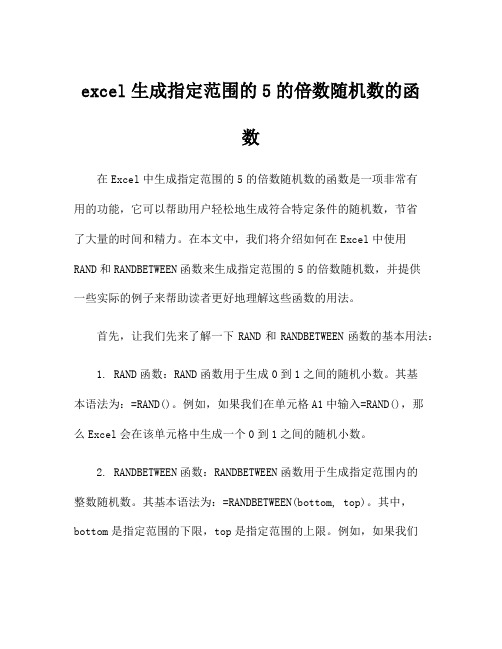
excel生成指定范围的5的倍数随机数的函数在Excel中生成指定范围的5的倍数随机数的函数是一项非常有用的功能,它可以帮助用户轻松地生成符合特定条件的随机数,节省了大量的时间和精力。
在本文中,我们将介绍如何在Excel中使用RAND和RANDBETWEEN函数来生成指定范围的5的倍数随机数,并提供一些实际的例子来帮助读者更好地理解这些函数的用法。
首先,让我们先来了解一下RAND和RANDBETWEEN函数的基本用法:1. RAND函数:RAND函数用于生成0到1之间的随机小数。
其基本语法为:=RAND()。
例如,如果我们在单元格A1中输入=RAND(),那么Excel会在该单元格中生成一个0到1之间的随机小数。
2. RANDBETWEEN函数:RANDBETWEEN函数用于生成指定范围内的整数随机数。
其基本语法为:=RANDBETWEEN(bottom, top)。
其中,bottom是指定范围的下限,top是指定范围的上限。
例如,如果我们在单元格B1中输入=RANDBETWEEN(1,100),那么Excel会在该单元格中生成一个1到100之间的整数随机数。
现在,我们将结合这两个函数来生成指定范围的5的倍数随机数。
具体步骤如下:1.首先,我们需要确定所需的5的倍数随机数的范围。
例如,假设我们需要生成100到500之间的5的倍数随机数。
2.然后,我们可以通过RANDBETWEEN函数生成一个100到500之间的整数随机数。
例如,在单元格C1中输入=RANDBETWEEN(100,500),然后按下回车键,Excel会在该单元格中生成一个100到500之间的整数随机数。
3.接下来,我们需要将生成的整数随机数转换为5的倍数。
为了实现这一步,我们可以使用以下公式来将生成的整数随机数转换为5的倍数:=CEILING(C1,5)。
其中,CEILING函数用于向上取整,将生成的整数随机数转换为最接近的5的倍数。
Excel高级函数RAND和RANDBETWEEN的随机数生成
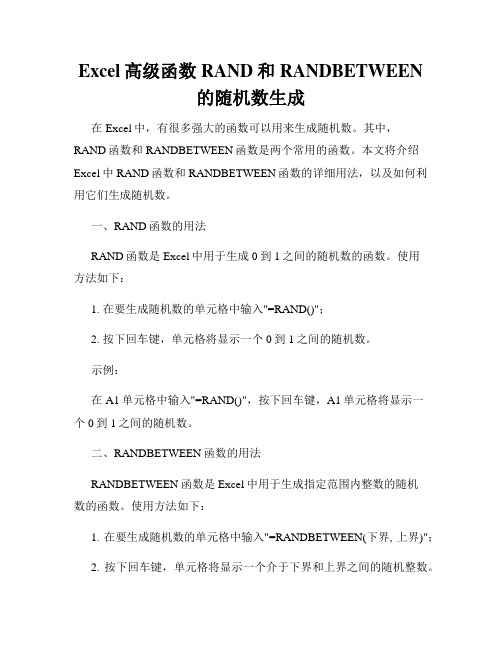
Excel高级函数RAND和RANDBETWEEN的随机数生成在Excel中,有很多强大的函数可以用来生成随机数。
其中,RAND函数和RANDBETWEEN函数是两个常用的函数。
本文将介绍Excel中RAND函数和RANDBETWEEN函数的详细用法,以及如何利用它们生成随机数。
一、RAND函数的用法RAND函数是Excel中用于生成0到1之间的随机数的函数。
使用方法如下:1. 在要生成随机数的单元格中输入"=RAND()";2. 按下回车键,单元格将显示一个0到1之间的随机数。
示例:在A1单元格中输入"=RAND()",按下回车键,A1单元格将显示一个0到1之间的随机数。
二、RANDBETWEEN函数的用法RANDBETWEEN函数是Excel中用于生成指定范围内整数的随机数的函数。
使用方法如下:1. 在要生成随机数的单元格中输入"=RANDBETWEEN(下界, 上界)";2. 按下回车键,单元格将显示一个介于下界和上界之间的随机整数。
示例:在A1单元格中输入"=RANDBETWEEN(1, 100)",按下回车键,A1单元格将显示一个介于1和100之间的随机整数。
三、利用RAND和RANDBETWEEN函数生成随机数序列除了单个随机数的生成,我们还可以利用RAND和RANDBETWEEN函数生成随机数序列。
具体方法如下:1. 在第一个单元格(例如A1单元格)中输入"=RAND()"或"=RANDBETWEEN(下界, 上界)";2. 拖动填充手柄(位于单元格右下角)向下拖动,填充需要生成随机数的单元格。
示例:在A1单元格中输入"=RAND()",拖动填充手柄向下拖动,可以生成一列随机数。
四、控制RAND和RANDBETWEEN函数的随机数范围有时候,我们希望生成的随机数范围不仅仅是0到1或者指定的整数范围。
randbetween公式

randbetween公式
RANDbetween函数是一个在Excel中非常有用的随机数生成函数。
它
可以用于生成指定范围内的整数随机数。
在本文中,我们将详细介绍RANDbetween函数的语法、用法和示例。
语法:
```
RANDbetween(bottom, top)
```
参数:
- bottom: 随机数的下限,可以是任意整数或包含整数的单元格引用。
- top: 随机数的上限,可以是任意整数或包含整数的单元格引用。
用法:
1. 打开Excel。
2. 在一个空单元格中输入`=RANDbetween(bottom, top)`,并将
`bottom`和`top`替换为需要的下限和上限。
3. 按下回车键,Excel将返回一个指定范围内的随机整数。
示例:
假设我们有一列包含1到10之间的整数,并希望随机选择一个数字。
我们可以使用RANDbetween函数来实现此目的。
1.创建一个包含1到10的列表:A1单元格为1,A2单元格为2,如此类推,直到A10为10。
2. 在空白单元格B1中输入`=RANDbetween(1,10)`,并按下回车键。
3.在B1单元格中显示的是一个介于1到10之间的随机整数。
每次重新计算或修改工作表时,RANDbetween函数都会随机生成新的随机数。
这就是RANDbetween函数的语法、用法和示例。
使用这个函数,您可以在Excel中生成指定范围内的随机整数。
希望这对您有帮助!。
「EXCEL随机数据生成方法」

「EXCEL随机数据生成方法」EXCEL是一种非常强大的电子表格软件,它提供了许多功能来帮助用户处理和分析数据。
其中一个功能是随机数据生成,可以用于模拟实验、数据分析和其他需要随机数据的场景。
下面将介绍一些常用的EXCEL随机数据生成方法。
1.使用RAND函数生成随机数RAND函数是EXCEL内置的函数之一,它可以生成一个0到1之间的随机数。
要生成整数随机数,可以将RAND函数与其他函数结合使用,例如ROUND函数来四舍五入到最接近的整数。
例如,要生成1到10之间的随机整数,可以使用以下公式:=ROUND(RAND(*10,0)2.使用RANDBETWEEN函数生成随机整数RANDBETWEEN函数是另一个内置函数,它可以生成指定范围内的随机整数。
例如,要生成1到10之间的随机整数,可以使用以下公式:=RANDBETWEEN(1,10)3.使用CHAR函数生成随机字符CHAR函数可以根据ASCII码表中的对应值生成相应的字符。
要生成随机字母,可以使用以下公式:=CHAR(RANDBETWEEN(65,90))4.使用INDEX和RANDBETWEEN函数生成随机列表INDEX函数可以根据给定的数组和行列索引返回对应的值。
结合RANDBETWEEN函数,可以生成一个随机列表。
例如,要生成一个1到100之间的随机列表,可以使用以下公式:=INDEX($A$1:$A$100,RANDBETWEEN(1,100))5.使用VLOOKUP和RANDBETWEEN函数生成随机数据VLOOKUP函数可以根据指定的值在一个区域中查找并返回对应的值。
结合RANDBETWEEN函数,可以生成一个随机数据。
例如,要在A1:B10区域中随机选择一个数据,可以使用以下公式:=VLOOKUP(RANDBETWEEN(1,10),$A$1:$B$10,2,FALSE)6.使用IF和RANDBETWEEN函数生成随机条件数据IF函数可以根据指定的条件返回不同的值。
randbetween函数的使用方法及实例
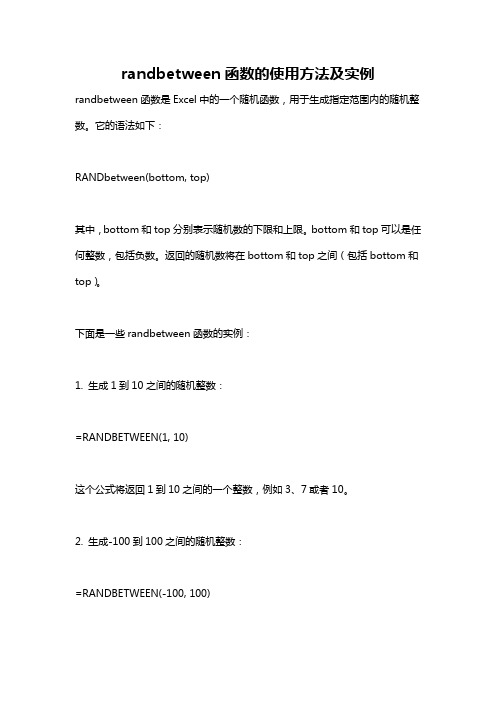
randbetween函数的使用方法及实例randbetween函数是Excel中的一个随机函数,用于生成指定范围内的随机整数。
它的语法如下:RANDbetween(bottom, top)其中,bottom和top分别表示随机数的下限和上限。
bottom和top可以是任何整数,包括负数。
返回的随机数将在bottom和top之间(包括bottom和top)。
下面是一些randbetween函数的实例:1. 生成1到10之间的随机整数:=RANDBETWEEN(1, 10)这个公式将返回1到10之间的一个整数,例如3、7或者10。
2. 生成-100到100之间的随机整数:=RANDBETWEEN(-100, 100)这个公式将返回-100到100之间的一个整数,例如-56、0或者89。
3. 生成0到1之间的随机小数:=RANDBETWEEN(0, 1)这个公式将返回0到1之间的一个小数,例如0.234、0.789或者0.001。
4. 生成指定范围内的随机日期:=RANDBETWEEN(DATE(2022, 1, 1), DATE(2022, 12, 31))这个公式将返回2022年1月1日到2022年12月31日之间的一个随机日期。
5. 生成指定范围内的随机时间:=RANDBETWEEN(TIME(9, 0, 0), TIME(17, 0, 0))这个公式将返回上午9点到下午5点之间的一个随机时间。
6. 生成指定范围内的随机百分比:=RANDBETWEEN(0, 100)/100这个公式将返回0%到100%之间的一个随机百分比,例如0.25、0.78或者0.99。
7. 生成指定范围内的随机货币金额:=RANDBETWEEN(10, 1000)&"元"这个公式将返回10元到1000元之间的一个随机货币金额,例如56元、789元或者1000元。
8. 生成指定范围内的随机字母:=CHAR(RANDBETWEEN(65, 90))这个公式将返回A到Z之间的一个随机字母。
两个单元格数字之间的随机数
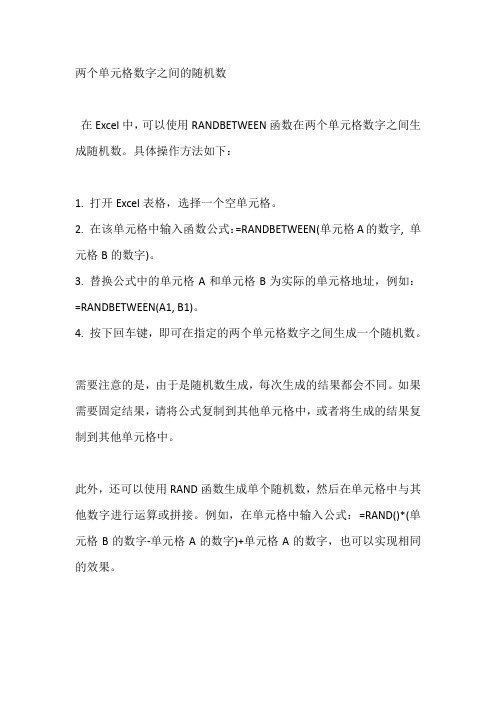
两个单元格数字之间的随机数
在Excel中,可以使用RANDBETWEEN函数在两个单元格数字之间生成随机数。
具体操作方法如下:
1. 打开Excel表格,选择一个空单元格。
2. 在该单元格中输入函数公式:=RANDBETWEEN(单元格A的数字, 单元格B的数字)。
3. 替换公式中的单元格A和单元格B为实际的单元格地址,例如:=RANDBETWEEN(A1, B1)。
4. 按下回车键,即可在指定的两个单元格数字之间生成一个随机数。
需要注意的是,由于是随机数生成,每次生成的结果都会不同。
如果需要固定结果,请将公式复制到其他单元格中,或者将生成的结果复制到其他单元格中。
此外,还可以使用RAND函数生成单个随机数,然后在单元格中与其他数字进行运算或拼接。
例如,在单元格中输入公式:=RAND()*(单元格B的数字-单元格A的数字)+单元格A的数字,也可以实现相同的效果。
Excel中randbetween函数的随机区间应用
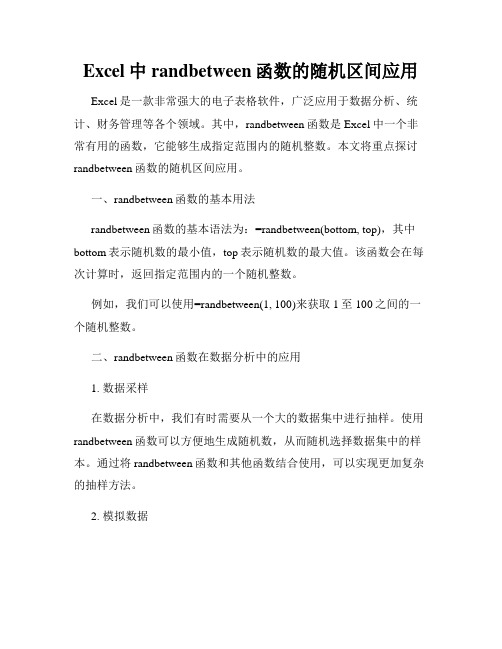
Excel中randbetween函数的随机区间应用Excel是一款非常强大的电子表格软件,广泛应用于数据分析、统计、财务管理等各个领域。
其中,randbetween函数是Excel中一个非常有用的函数,它能够生成指定范围内的随机整数。
本文将重点探讨randbetween函数的随机区间应用。
一、randbetween函数的基本用法randbetween函数的基本语法为:=randbetween(bottom, top),其中bottom表示随机数的最小值,top表示随机数的最大值。
该函数会在每次计算时,返回指定范围内的一个随机整数。
例如,我们可以使用=randbetween(1, 100)来获取1至100之间的一个随机整数。
二、randbetween函数在数据分析中的应用1. 数据采样在数据分析中,我们有时需要从一个大的数据集中进行抽样。
使用randbetween函数可以方便地生成随机数,从而随机选择数据集中的样本。
通过将randbetween函数和其他函数结合使用,可以实现更加复杂的抽样方法。
2. 模拟数据在数据分析或者建模过程中,我们有时需要使用随机数据来模拟实际情况。
randbetween函数可以生成随机整数,进而用于生成随机数据。
例如,我们可以使用randbetween函数生成一个随机的年龄或者收入。
3. 随机排序有时候,我们需要将一列数据随机排序。
randbetween函数可以生成一个随机数列,我们可以利用这个数列来对数据进行随机排序。
具体做法是,在每个单元格中使用=randbetween()函数生成一个随机数,然后通过排序功能将数据按照随机数的顺序重新排列。
三、randbetween函数在财务管理中的应用1. 随机销售额在财务管理中,我们有时需要生成模拟的销售额数据。
通过使用randbetween函数生成随机整数,可以模拟销售额的波动情况。
例如,可以使用=randbetween(1000, 5000)生成1000至5000之间的一个随机整数,表示某个产品的销售额。
Excel中randbetween函数的随机数生成

Excel中randbetween函数的随机数生成Excel是一款常用的办公软件,它提供了许多强大的函数来帮助我们进行数据处理和计算。
其中,randbetween函数是一个非常实用的函数,可以用于生成指定范围内的随机数。
在本文中,我们将介绍randbetween函数的用法和一些注意事项。
一、randbetween函数的语法randbetween函数的语法如下:=randbetween(bottom, top)其中,bottom表示随机数的下界,top表示随机数的上界。
randbetween函数将会生成一个位于bottom和top之间(包括bottom和top)的随机整数。
二、randbetween函数的使用要在Excel中使用randbetween函数,首先需要选择一个单元格作为结果显示的位置。
然后,在该单元格中输入“=randbetween(bottom, top)”(不包括引号),其中bottom和top分别填写所需的随机数的下界和上界,按下回车即可得到相应的随机数。
例如,我们想生成一个1到10之间的随机整数,可以选择一个单元格,填写“=randbetween(1, 10)”,按下回车即可生成随机数。
三、randbetween函数的注意事项1. bottom和top可以是整数或单元格引用。
如果是引用单元格,randbetween函数将使用这些单元格中的值作为随机数的下界和上界。
2. bottom必须小于或等于top,否则randbetween函数将返回错误。
3. 每次计算工作表时,randbetween函数将重新生成一个随机数。
如果需要保留生成的随机数,在使用randbetween函数之前,可以先将其复制粘贴为值。
四、randbetween函数的应用场景randbetween函数可以广泛应用于数据分析、模拟实验和抽样调查等领域。
下面将介绍几个具体的应用场景。
1. 数据样本生成在某些情况下,我们需要生成一些模拟数据样本进行分析。
excel范围随机函数
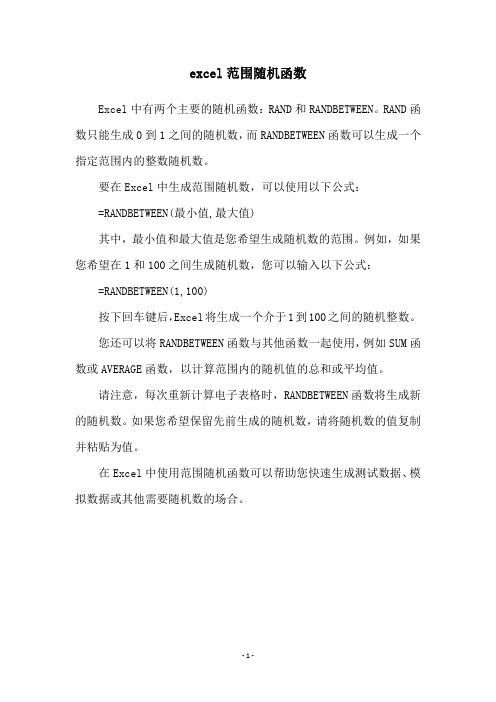
excel范围随机函数
Excel中有两个主要的随机函数:RAND和RANDBETWEEN。
RAND函数只能生成0到1之间的随机数,而RANDBETWEEN函数可以生成一个指定范围内的整数随机数。
要在Excel中生成范围随机数,可以使用以下公式:
=RANDBETWEEN(最小值,最大值)
其中,最小值和最大值是您希望生成随机数的范围。
例如,如果您希望在1和100之间生成随机数,您可以输入以下公式:
=RANDBETWEEN(1,100)
按下回车键后,Excel将生成一个介于1到100之间的随机整数。
您还可以将RANDBETWEEN函数与其他函数一起使用,例如SUM函数或AVERAGE函数,以计算范围内的随机值的总和或平均值。
请注意,每次重新计算电子表格时,RANDBETWEEN函数将生成新的随机数。
如果您希望保留先前生成的随机数,请将随机数的值复制并粘贴为值。
在Excel中使用范围随机函数可以帮助您快速生成测试数据、模拟数据或其他需要随机数的场合。
- 1 -。
EXCEL随机时间公式

EXCEL随机时间公式在Excel中生成随机时间的公式非常有用,可以用于创建测试数据、模拟业务场景等。
下面是一些常用的Excel随机时间公式:一、使用RANDBETWEEN函数生成随机时间1.使用RANDBETWEEN函数生成随机时间:=RANDBETWEEN(0,1)这个公式会生成一个随机数,如果随机数小于等于0.5,返回0;如果随机数大于0.5,返回1、你可以根据需要调整区间和返回的值。
2.使用RANDBETWEEN函数生成随机日期和时间:=RANDBETWEEN(DATE(开始日期),DATE(结束日期))这个公式会生成一个随机日期和时间。
你需要使用DATE函数指定一个开始日期和一个结束日期。
3.使用RANDBETWEEN函数生成随机时间段:=RANDBETWEEN(开始时间*24*60,结束时间*24*60)/24/60这个公式会生成一个随机时间段,单位是分钟。
你需要将开始时间和结束时间换算成分钟,然后除以24*60换算成天数。
二、使用TIME函数生成随机时间1.使用TIME函数生成随机时间:=TIME(HOUR(开始时间)+RANDBETWEEN(0,结束时间-开始时间),MINUTE(开始时间)+RANDBETWEEN(0,59),SECOND(开始时间)+RANDBETWEEN(0,59))这个公式会在指定的时间范围内生成一个随机时间。
你需要使用HOUR函数、MINUTE函数和SECOND函数将开始时间的小时、分钟和秒提取出来,然后使用RANDBETWEEN函数生成一个随机数,将随机数加到开始时间上。
三、使用TEXT函数生成随机时间1. 使用TEXT函数生成随机日期和时间:=TEXT(RANDBETWEEN(DATE(开始日期), DATE(结束日期))+RANDBETWEEN(TIME(开始时间), TIME(结束时间)),"yyyy-mm-ddhh:mm:ss")这个公式会在指定的日期和时间范围内生成一个随机日期和时间。
rand between 用法
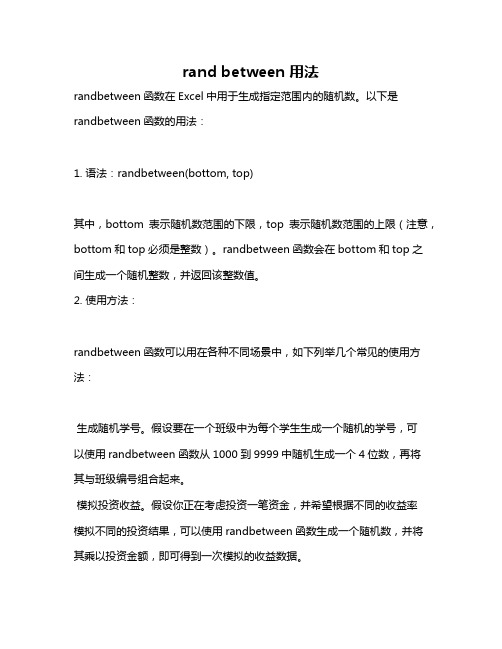
rand between 用法
randbetween函数在Excel中用于生成指定范围内的随机数。
以下是randbetween函数的用法:
1. 语法:randbetween(bottom, top)
其中,bottom表示随机数范围的下限,top表示随机数范围的上限(注意,bottom和top必须是整数)。
randbetween函数会在bottom和top之间生成一个随机整数,并返回该整数值。
2. 使用方法:
randbetween函数可以用在各种不同场景中,如下列举几个常见的使用方法:
生成随机学号。
假设要在一个班级中为每个学生生成一个随机的学号,可
以使用randbetween函数从1000到9999中随机生成一个4位数,再将
其与班级编号组合起来。
模拟投资收益。
假设你正在考虑投资一笔资金,并希望根据不同的收益率
模拟不同的投资结果,可以使用randbetween函数生成一个随机数,并将其乘以投资金额,即可得到一次模拟的收益数据。
模拟游戏事件。
其中,B2为角色的能力值,C4为随机事件的数值,D7为角色根据随机事件获得的经验值。
此外,还可以利用randbetween函数生成带小数的随机值和指定范围内的日期值等。
具体使用方法可以根据实际需求进行调整。
随机正负 excel函数公式
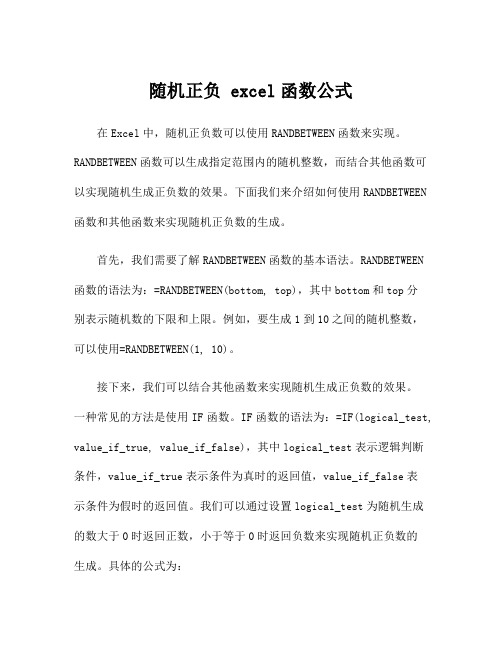
随机正负 excel函数公式在Excel中,随机正负数可以使用RANDBETWEEN函数来实现。
RANDBETWEEN函数可以生成指定范围内的随机整数,而结合其他函数可以实现随机生成正负数的效果。
下面我们来介绍如何使用RANDBETWEEN 函数和其他函数来实现随机正负数的生成。
首先,我们需要了解RANDBETWEEN函数的基本语法。
RANDBETWEEN函数的语法为:=RANDBETWEEN(bottom, top),其中bottom和top分别表示随机数的下限和上限。
例如,要生成1到10之间的随机整数,可以使用=RANDBETWEEN(1, 10)。
接下来,我们可以结合其他函数来实现随机生成正负数的效果。
一种常见的方法是使用IF函数。
IF函数的语法为:=IF(logical_test, value_if_true, value_if_false),其中logical_test表示逻辑判断条件,value_if_true表示条件为真时的返回值,value_if_false表示条件为假时的返回值。
我们可以通过设置logical_test为随机生成的数大于0时返回正数,小于等于0时返回负数来实现随机正负数的生成。
具体的公式为:=IF(RANDBETWEEN(0,1)=1,RANDBETWEEN(1,100),-RANDBETWEEN(1,100))。
这个公式中,RANDBETWEEN(0,1)会生成0或1的随机整数,当其为1时,IF函数返回RANDBETWEEN(1,100)生成的随机整数,否则返回-RANDBETWEEN(1,100)生成的随机整数,从而实现了随机正负数的生成。
另一种方法是使用RAND函数。
RAND函数可以生成0到1之间的随机小数。
结合ROUND函数可以实现从0到1的随机小数转换为随机正负数的效果。
ROUND函数的语法为:=ROUND(number, num_digits),其中number表示要四舍五入的数,num_digits表示要保留的小数位数。
